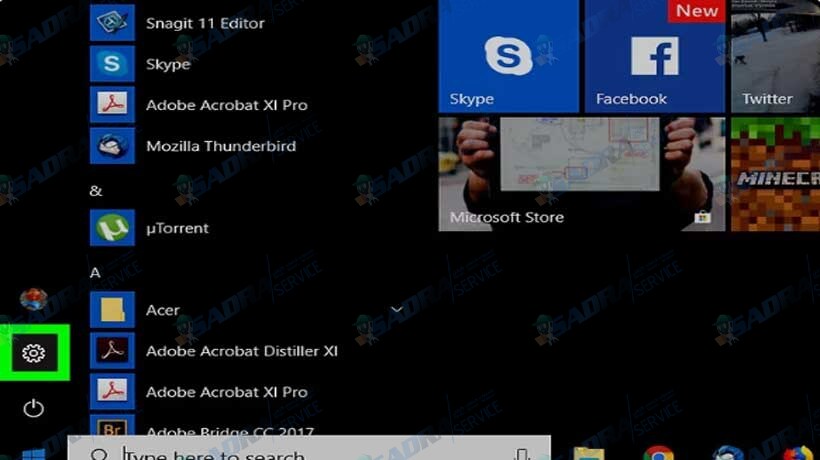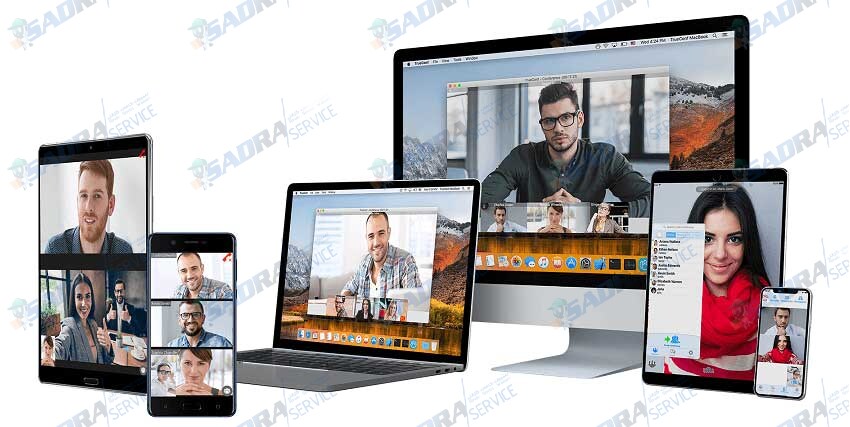در این مقاله نحوه تنظیم نمایشگر در ویندوز ، تنظیمات نمایشگر دو گانه و.. به صورت مرحله به مرحله توضیح داده شده
همچنین در صورت بروز مشکل در مانیتور خود شرکت صدرا خدمات تعمیر مانیتور در مشهد همراه با گارانتی به شما ارائه می دهد .
شماره تماس : ۳۷۰۲۴-۰۵۱
آدرس : مشهد ، بلوارسازمان آب ، بین شهید صادقی ۲۱ و ۲۳ ، پلاک ۱۱۷
روی آرم صفحه نمایش ویندوز در گوشه پایین سمت چپ صفحه کلیک کنید.
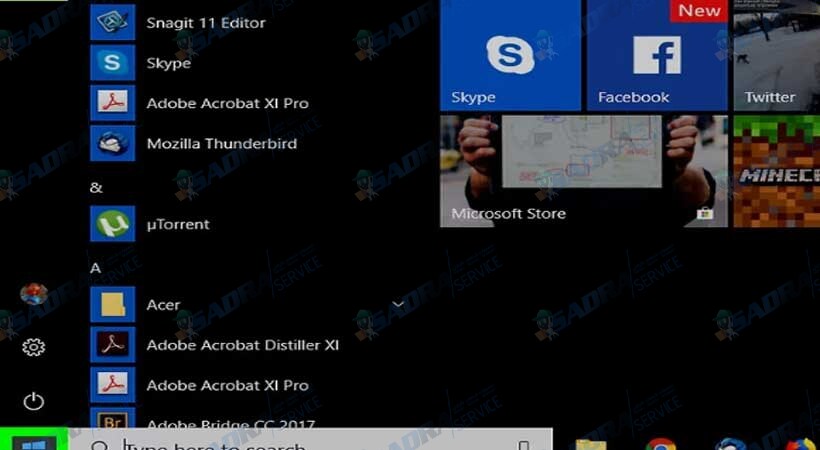
روی نماد چرخ دنده در سمت چپ و پایین پنجره Start کلیک کنید.
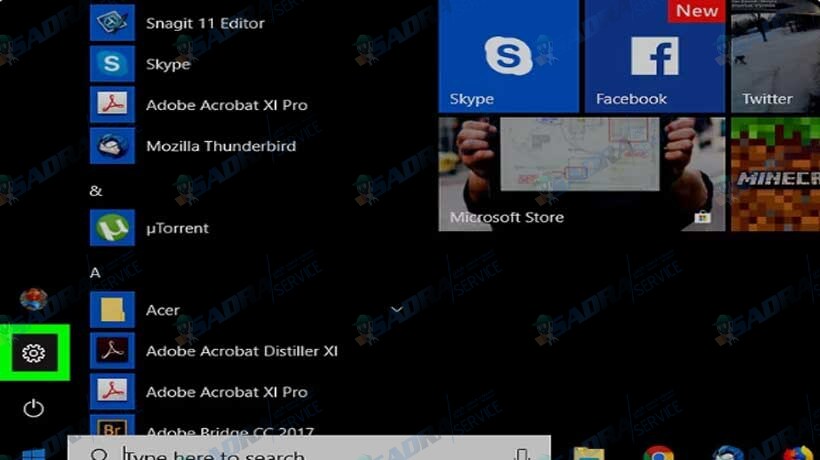
روی سیستم کلیک کنید.
این یک نماد مانیتور شکل کامپیوتر در پنجره تنظیمات است.
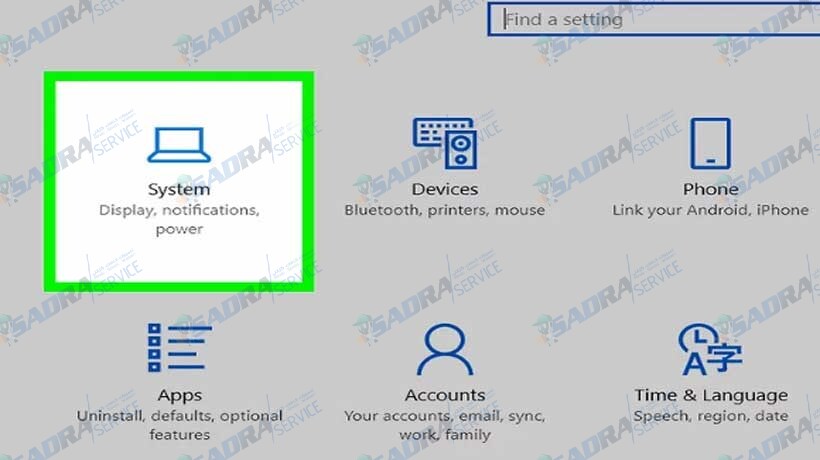
روی تب Display کلیک کنید. این را در سمت چپ و بالای پنجره پیدا خواهید کرد
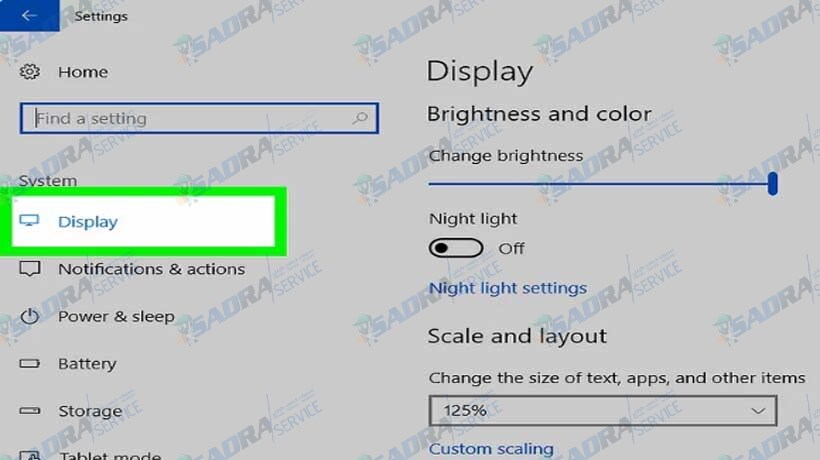
به پایین به بخش "نمایشگرهای متعدد" بروید. در پایین صفحه است.
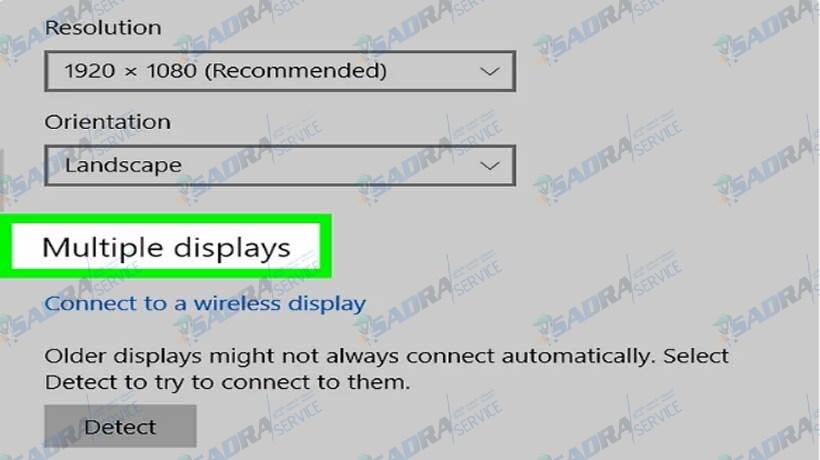
روی کادر کشویی "چند نمایشگر" کلیک کنید.
این کادر را درست در زیر عنوان “نمایشگرهای چندگانه” پیدا خواهید کرد. یک منوی کشویی ظاهر می شود.

گزینه نمایش را انتخاب کنید.
در منوی کشویی ، بسته به تنظیمات برگزیده خود ، روی یکی از گزینه های زیر کلیک کنید.
- این نمایشگرها را گسترش دهید (توصیه می شود) – از نمایشگر دوم به عنوان پسوند مانیتور اول شما استفاده می کند.
- این نمایشگرها را کپی کنید – محتوای مانیتور اول را در مانیتور دوم نمایش می دهد.
- فقط در ۱ نمایش داده می شود – فقط محتوا را در اولین مانیتور نشان می دهد.
- فقط در ۲ نشان داده می شود – فقط محتوای نمایشگر دوم را نشان می دهد.
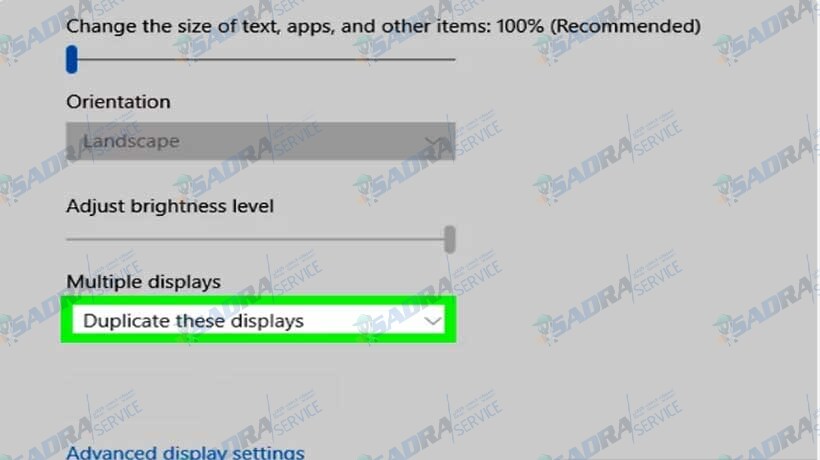
روی درخواست کلیک کنید. زیر جعبه کشویی است.
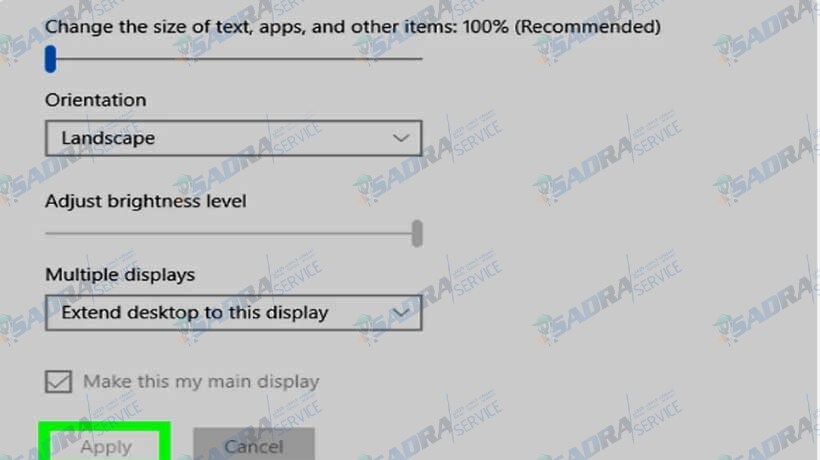
در صورت درخواست ، روی Keep settings (تنظیمات) کلیک کنید.
با این کار تنظیمات نمایشگر شما اعمال می شود. اگر می خواهید دسکتاپ خود را گسترش دهید ، اکنون می بینید که دسک تاپ شما بین مانیتور اول و مانیتور دوم تقسیم شده است.
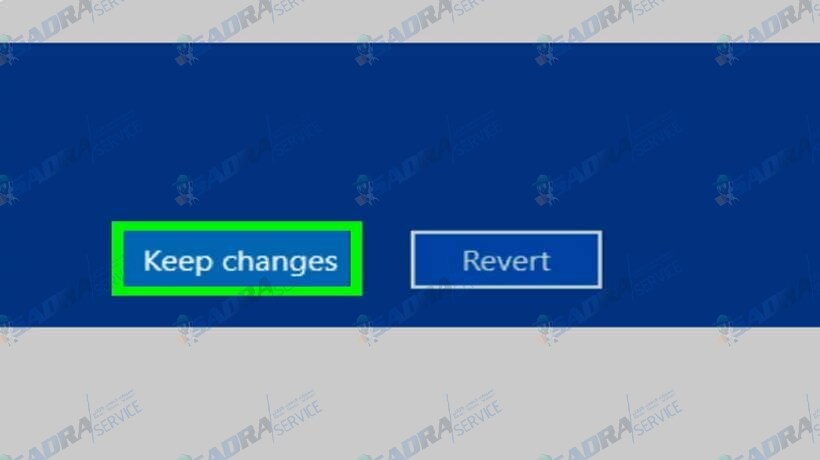
تنظیم تنظیمات نمایش در Mac
منوی Apple را باز کنید.
روی آرم Apple در گوشه بالا سمت چپ صفحه کلیک کنید. یک منوی کشویی ظاهر می شود.
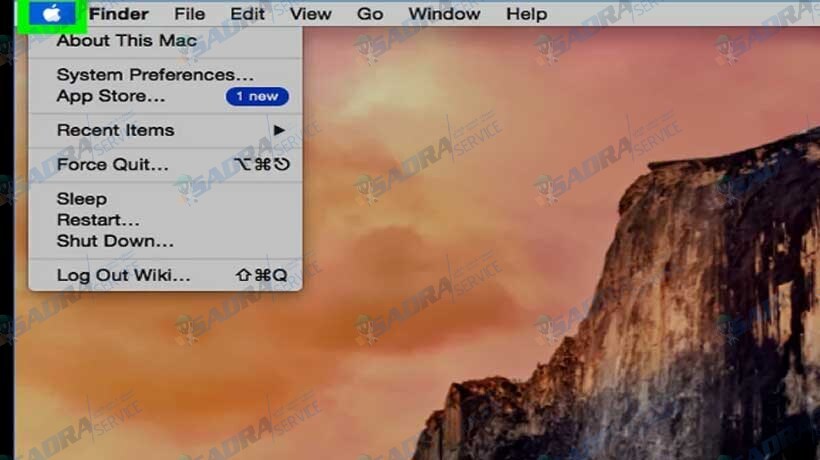
تنظیمات سیستم را کلیک کنید. نزدیک بالای منوی کشویی Apple است.
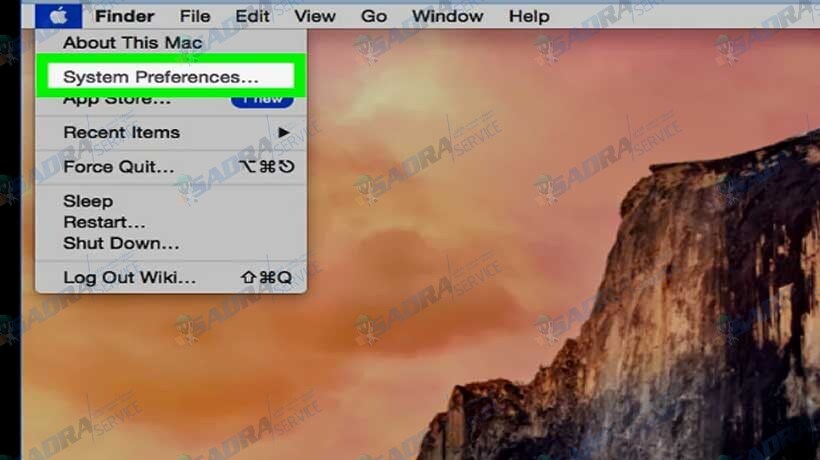
روی نمایش ها کلیک کنید.
این نماد مانیتور شکل کامپیوتر را در سمت چپ و بالای پنجره System Preferences پیدا خواهید کرد.
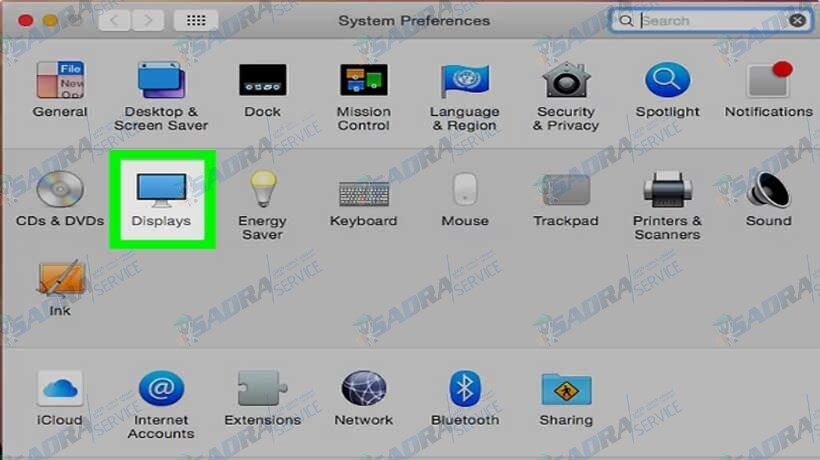
روی تب Arrangement کلیک کنید. در بالای صفحه نمایشگر است.
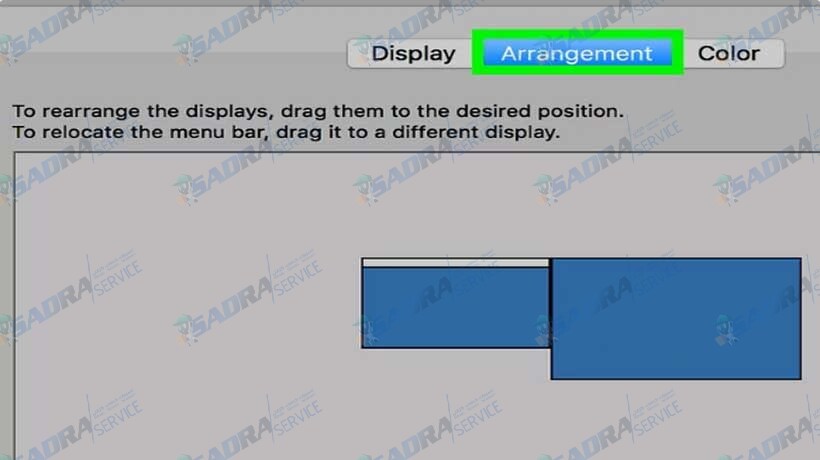
علامت کادر" Mirror Displays" را بردارید.
اگر می خواهید دسک تاپ خود را با استفاده از مانیتور دوم گسترش دهید ، مطمئن شوید که علامت کادر ” Mirror Displays” برداشته نشده است.
اگر می خواهید محتوای یکسانی را در هر دو نمایشگر نمایش دهید ، می توانید کادر ” Mirror Displays” را علامت گذاری کنید.
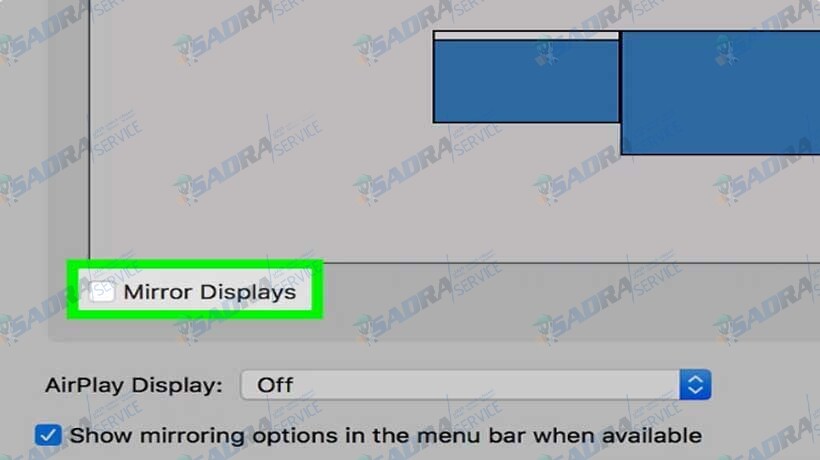
نمایشگر پیش فرض خود را تغییر دهید.
اگر می خواهید از نمایشگر دوم به عنوان نمایشگر اصلی خود استفاده کنید ، می توانید مستطیل سفید را در بالای یکی از نمایشگرهای آبی رنگ روی صفحه نمایش دوم کلیک کرده و بکشید.
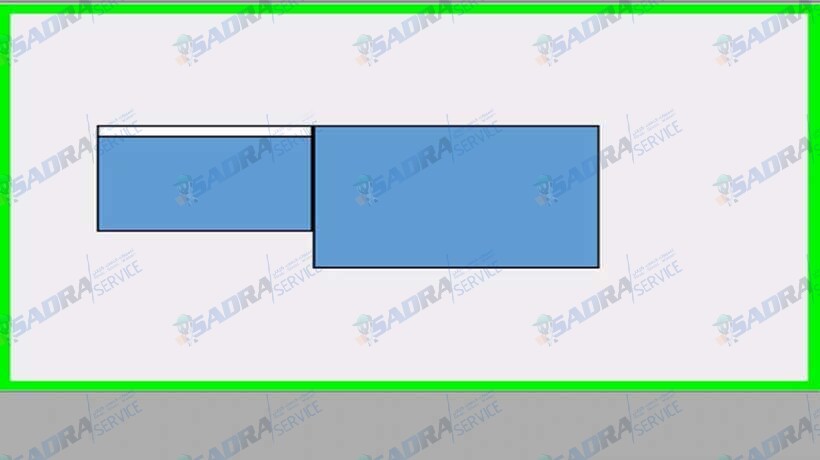
در صورت نیاز به تعمیرات مانیتور شرکت صدرا خدمات کلیه خدمات تعمیر و تعویض قطعات را همراه با گارانتی به شما ارائه می دهد.
شماره تماس : ۳۷۰۲۴-۰۵۱
آدرس : مشهد ، بلوارسازمان آب ، بین شهید صادقی ۲۱ و ۲۳ پلاک ۱۱۷